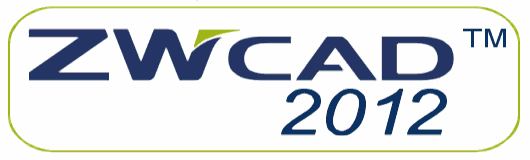



|
Zwcad Mechanical - Znajdź i zastąp
Z pewnością nieraz znalazłeś się w sytuacji, kiedy musiałeś zmienić powtarzający się fragment tekstu. Ręczne zmienianie każdego z błędnych słów może okazać się bardzo czasochłonne. Możliwe, że korzystałeś już z opcji Znajdź, która pozwala Ci odnaleźć większą ilość jednakowych fragmentów tekstu na rysunku. Narzędzie Znajdź i Zastąp jest jego udoskonaloną wersją.
Uruchom polecenie Znajdź i Zastąp. Wpisz fragment tekstu, który chcesz zmienić. Obok możesz zaznaczyć opcję wyszukiwania, w zależności od tego czy chcesz przeszukać cały rysunek, czy przykładowo wybrany zbiór elementów. Kliknij current selection, kliknij ikonę obok, aby wskazać te elementy, które chcesz przeszukać. Poniżej wpisz docelowy tekst. Kliknij Znajdź, a następnie Zastąp. Po zamknięciu okna dialogowego, zmiana zostanie wprowadzona.
W ten sam sposób możemy przeszukiwać cały dokument, zmieniając jedynie opcję Szukaj na current document. Kliknij Znajdź, a następnie klikaj Zastąp dopóki wszystkie elementy nie zostaną zamienione.
Jeżeli chcesz dokonać jednakowej zmiany w kilku różnych plikach, zamknij wszystkie rysunki, w których chcesz edytować tekst. Ponownie uruchom polecenie Znajdź i Zastąp. Kliknij Wskaż plik, aby wskazać pliki, w których chcesz dokonać zmiany. Kliknij Dodaj, kliknij OK, odszukaj folder zawierający pliki z tekstem, kliknij OK. Możesz teraz przełączyć zakładkę na Podgląd graficzny, aby zobaczyć tekst. Kliknij OK. Upewnij się, że w rubryce Szukaj wybrana została opcja All files. Kliknij Znajdź wszystkie, a następnie All changes to.
Sprawdź czy zmiany zostały prawidłowo zapisane.
Funkcja znajdź i zastąp w Zwcad Mechanical - Film
Proponowane artykuły o Zwcad Mechanical:
Tworzenie obramowań i tytułów w Zwcad MechanicalTworzenie balonów
Biblioteka części
Narzędzia do rysowania
Wprowadzanie widoków
Drukowanie rysunków
Tworzenie opisów
Wymiarowanie
Zastosowanie symboli
Super edycja
Funkcja znajdź i zastąp
Powrót do góry




